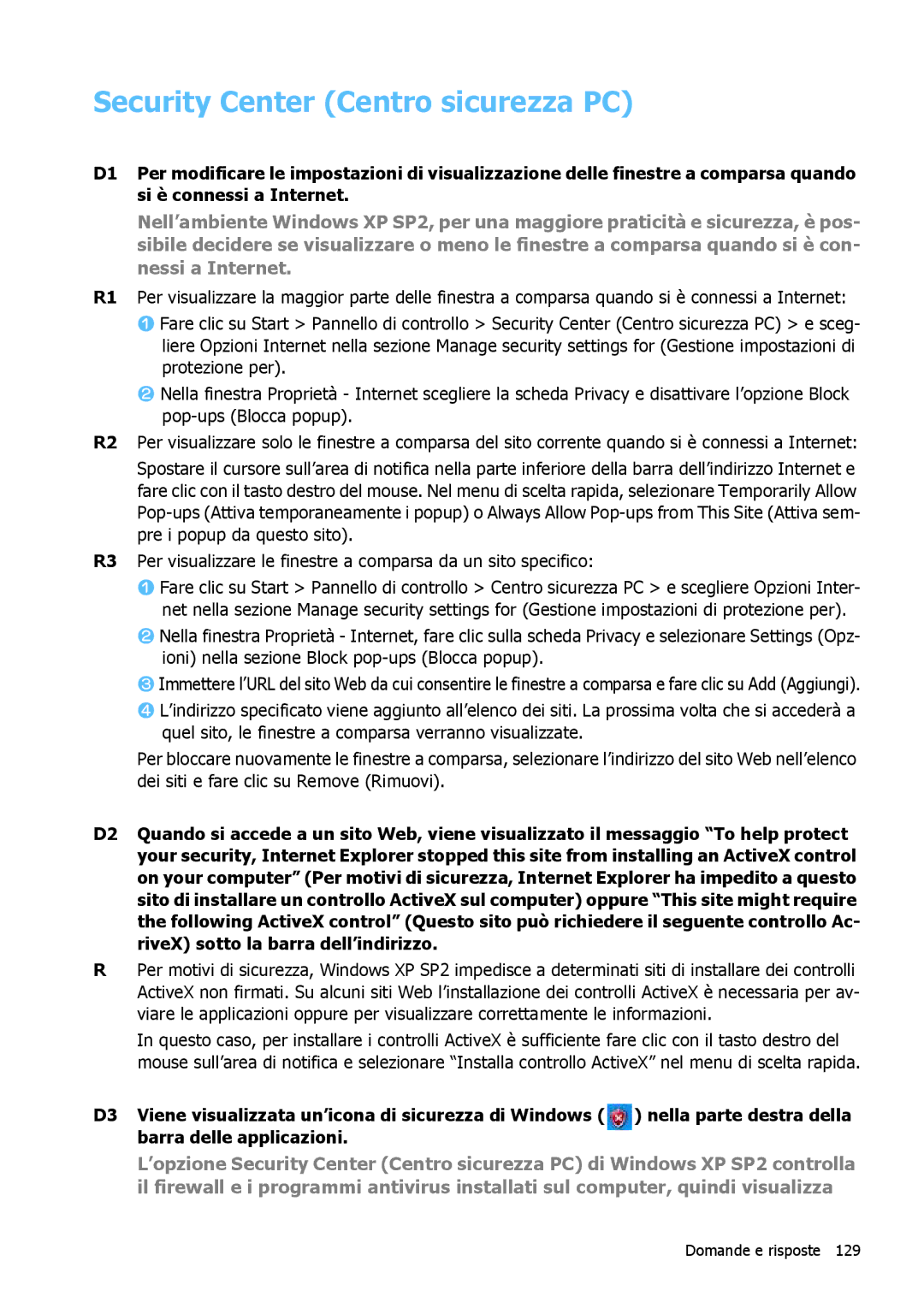Security Center (Centro sicurezza PC)
D1 Per modificare le impostazioni di visualizzazione delle finestre a comparsa quando si è connessi a Internet.
Nell’ambiente Windows XP SP2, per una maggiore praticità e sicurezza, è pos- sibile decidere se visualizzare o meno le finestre a comparsa quando si è con- nessi a Internet.
R1 Per visualizzare la maggior parte delle finestra a comparsa quando si è connessi a Internet:
zFare clic su Start > Pannello di controllo > Security Center (Centro sicurezza PC) > e sceg- liere Opzioni Internet nella sezione Manage security settings for (Gestione impostazioni di protezione per).
xNella finestra Proprietà - Internet scegliere la scheda Privacy e disattivare l’opzione Block
R2 Per visualizzare solo le finestre a comparsa del sito corrente quando si è connessi a Internet:
Spostare il cursore sull’area di notifica nella parte inferiore della barra dell’indirizzo Internet e fare clic con il tasto destro del mouse. Nel menu di scelta rapida, selezionare Temporarily Allow
R3 Per visualizzare le finestre a comparsa da un sito specifico:
zFare clic su Start > Pannello di controllo > Centro sicurezza PC > e scegliere Opzioni Inter- net nella sezione Manage security settings for (Gestione impostazioni di protezione per).
xNella finestra Proprietà - Internet, fare clic sulla scheda Privacy e selezionare Settings (Opz- ioni) nella sezione Block
cImmettere l’URL del sito Web da cui consentire le finestre a comparsa e fare clic su Add (Aggiungi).
vL’indirizzo specificato viene aggiunto all’elenco dei siti. La prossima volta che si accederà a quel sito, le finestre a comparsa verranno visualizzate.
Per bloccare nuovamente le finestre a comparsa, selezionare l’indirizzo del sito Web nell’elenco dei siti e fare clic su Remove (Rimuovi).
D2 Quando si accede a un sito Web, viene visualizzato il messaggio “To help protect your security, Internet Explorer stopped this site from installing an ActiveX control on your computer” (Per motivi di sicurezza, Internet Explorer ha impedito a questo sito di installare un controllo ActiveX sul computer) oppure “This site might require the following ActiveX control” (Questo sito può richiedere il seguente controllo Ac- riveX) sotto la barra dell’indirizzo.
RPer motivi di sicurezza, Windows XP SP2 impedisce a determinati siti di installare dei controlli ActiveX non firmati. Su alcuni siti Web l’installazione dei controlli ActiveX è necessaria per av- viare le applicazioni oppure per visualizzare correttamente le informazioni.
In questo caso, per installare i controlli ActiveX è sufficiente fare clic con il tasto destro del mouse sull’area di notifica e selezionare “Installa controllo ActiveX” nel menu di scelta rapida.
D3 Viene visualizzata un’icona di sicurezza di Windows ( ) nella parte destra della barra delle applicazioni.
L’opzione Security Center (Centro sicurezza PC) di Windows XP SP2 controlla il firewall e i programmi antivirus installati sul computer, quindi visualizza